WordPress3.4.1
Advanced Custom Fields 3.3.7 を使用します。
基本的な使い方
プラグインを有効化するとメニューの一番下に「カスタムフィールド」という項目が追加されますのでクリックして設定画面を表示します。
「フィールドグループ」作成画面が表示したら「新規作成」をクリックします。
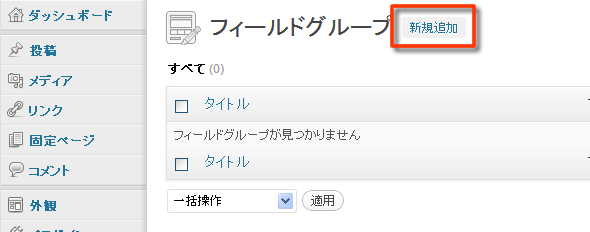
「フィールドグループを新規追加」画面で適当な名前を付けて「新規作成」ボタンをクリックします。
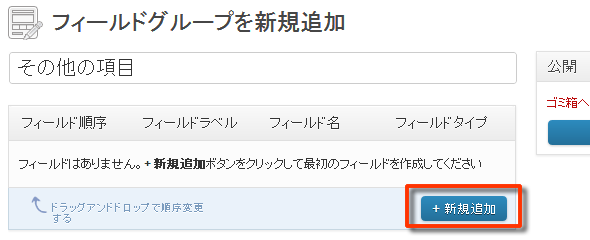
アコーディオンで開く(かっこいい!)ので適当に項目を設定します。
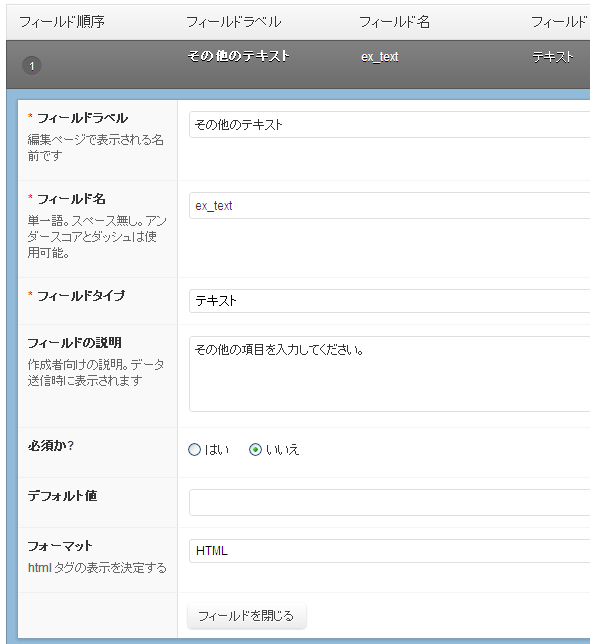
あとは右カラムの「更新」ボタンをクリックすれば投稿にカスタムフィールドが追加されます。

カスタムフィールドのタイプも色々あります。
項目は必須にできたりフィールドタイプも色々選べます。
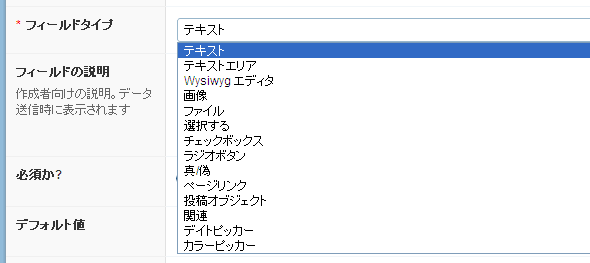
テキストとか画像はわかりますが、関連って項目はなんでしょう、、、
こんな感じでその他の記事とかページとか画像とかいろいろ関連付けできるみたいです。すげえ。
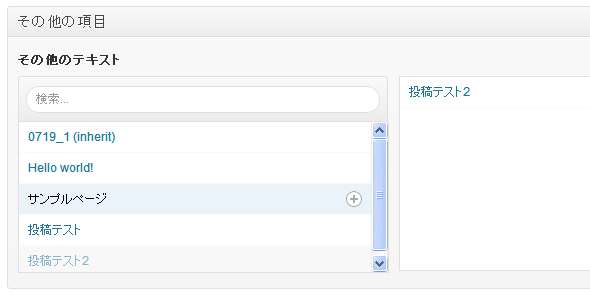
記事だけ関連付けしたいとか、特定のカテゴリーの記事だけ選択したいといった場合のオプションもあります。
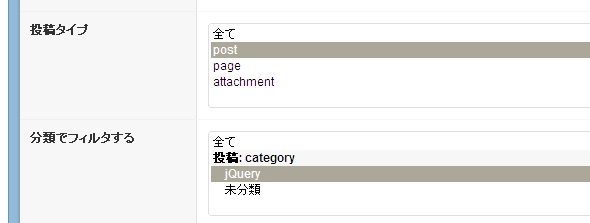
カスタムフィールドを表示する場所の設定
初期設定では投稿記事にカスタムフィールドが表示されますが、この辺りの設定も簡単にできます。
フィールドの設定の下の「位置」という項目で設定をします。
投稿タイプの場合「post」や「page(固定ページ)」の他、自分で作成したカスタム投稿タイプも選択できます。
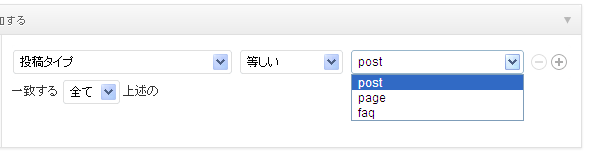
投稿タイプの他にも色々選べます。
「分類」でカテゴリーやタグに追加できたり、「ログインしているユーザーのタイプ」でユーザーの権限によってカスタムフィールドを表示したりといったことができます。
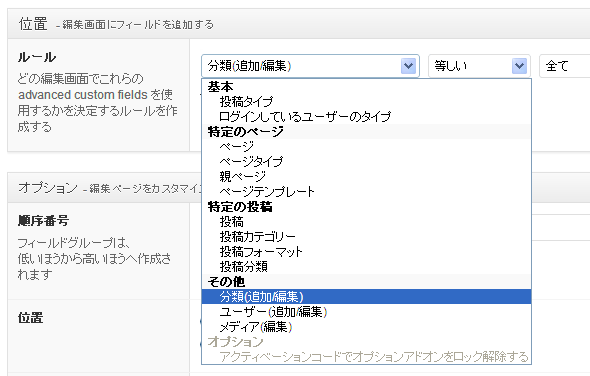
アドオンは有料です。
基本機能だけでも結構いろいろできちゃいますが、項目をリピートしたいとかいったことをする場合有料のアドオンを購入する必要があるようです。

